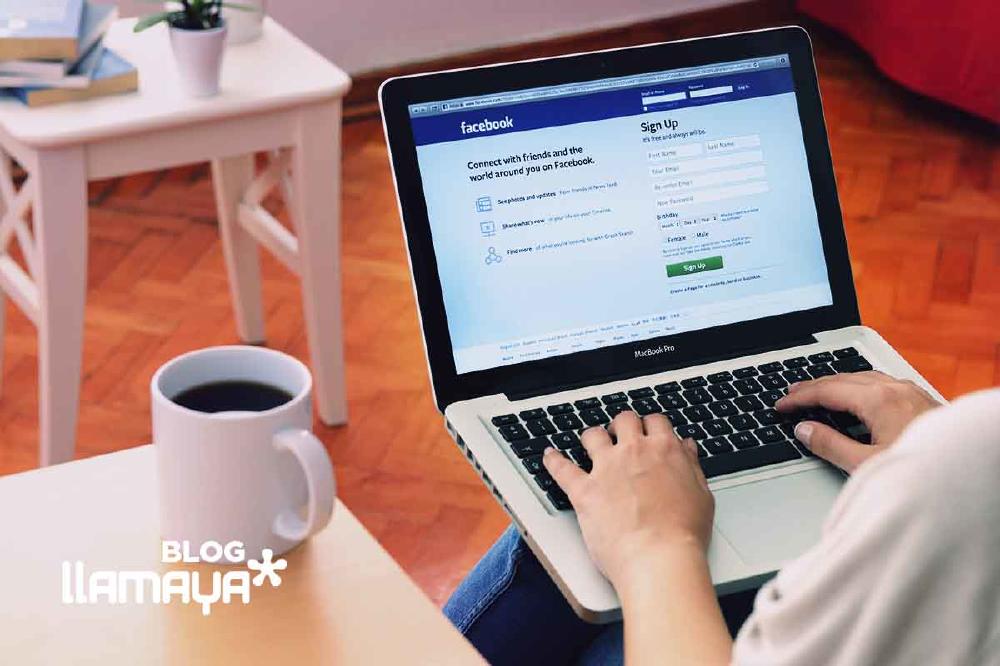¿Has tenido alguna vez la necesidad de tener que tomarte unas vacaciones para poder desconectar por unos días de todo? La hiperconectividad que nos rodea puede llegar a sobrepasarnos y no hay nada como darse un respiro para poder liberar la mente, relajarse y volver con las pilas cargadas.
Sin embargo, por mucho que lo deseemos, no siempre podemos hacer la maleta y viajar al otro lado del planeta. Pero no te preocupes, tienes a tu alcance la posibilidad de hacer un parón en tu vida digital desactivando algunas de tus redes sociales o, incluso, eliminándolas. Sigue leyendo, hoy te contamos como llevar esto a cabo en tu cuenta de Facebook.
Diferencias entre desactivar y eliminar tu perfil
Independientemente de los motivos que te lleven a querer deshacerte temporalmente o para siempre de tu perfil de Facebook, lo importante es que te haga sentir mejor. Eso sí, debes saber que la red social pone a tu disposición dos alternativas:
- Desactivar tu cuenta. Esta opción es temporal, simplemente inhabilita tu perfil durante el tiempo que quieras y tus contactos no podrán encontrarte. Es como si desaparecieras, pero con la opción de poder volver. Ten en cuenta que es posible que alguna información permanezca en la red. Otra cosa que debes saber es que podrás seguir utilizando Messenger con normalidad, a pesar de tener la cuenta desactivada.
- Eliminar tu cuenta. Por el contrario a la primera, esta opción es irreversible. Una vez que tomes la decisión de cerrar tu perfil, será definitivo. Ahora bien, Facebook da un plazo de 30 días para eliminar tu cuenta. Esto quiere decir que, si vuelves a iniciar sesión, se cancelará el procedimiento y podrás volver a acceder sin problema. En cuanto a tus datos personales, debes saber que Facebook puede tardar hasta 90 días en eliminarlos.
Ahora que tienes toda la información, te contamos los pasos que debes dar para desactivar o eliminar tu perfil.
Pasos para desactivar tu cuenta
- Entra en tu configuración pinchando en el menú desplegable de arriba a la derecha.
- Pulsa sobre 'Tu información de Facebook'.
- En cuarta posición encontrarás 'Eliminar tu cuenta y tu información'. Pincha en 'Ver'.
- Selecciona 'Desactivar cuenta'.
- Facebook te pedirá que rellenes un cuestionario con los motivos de tu marcha. Después de eso, habrás desactivado tu perfil.
Recuerda que puedes volver a tu perfil de Facebook cuando quieras sin haber perdido nada de información. Para ello tan solo tienes que iniciar sesión de nuevo, tan fácil como eso.
Pasos para eliminar tu cuenta
Los pasos para eliminar tu cuenta son prácticamente iguales a los anteriores:
- Entra en configuración pinchando en el menú desplegable de arriba a la derecha.
- Pulsa sobre 'Tu información de Facebook'.
- En cuarta posición encontrarás 'Eliminar tu cuenta y tu información'. Pincha en 'Ver'.
- Aquí es donde cambia el procedimiento. Antes de nada, puedes descargar toda la información de tu perfil por si te apetece tenerla de recuerdo. Posteriormente, debes pinchar en 'Eliminar cuenta'.
- Tendrás que confirmar tu identidad y, para ello, Facebook te pedirá que introduzcas tu contraseña.
- Posteriormente Facebook te informará del plazo que tarda en eliminar tu cuenta. Recuerda que tienes 30 días para volver a entrar si te arrepientes.
Como ves Facebook te lo pone muy fácil si decides cerrar tu perfil de manera temporal o definitiva. Sea cual sea tu decisión, esperamos que con estos pasos te resulte muy sencillo llevarlo a cabo.